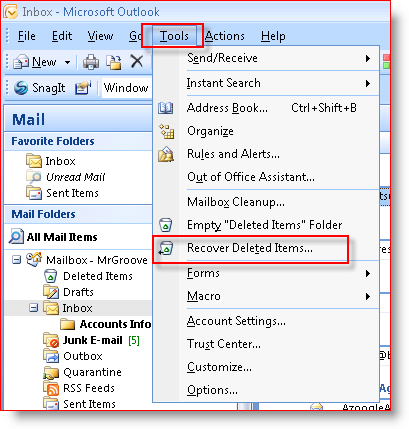Récupérer les e-mails supprimés dans Microsoft Outlook à partir de n'importe quel dossier
Microsoft Microsoft Outlook / / August 23, 2022

Dernière mise à jour le

Récupérer des éléments / e-mails supprimés de n'importe quel dossier dans Outlook 2007 est une astuce qui existe depuis longtemps. Je pense que la première fois que je l'ai trouvé, c'était à l'époque d'Outlook 2003. C'est une astuce très pratique car si jamais vous déplacez un e-mail de votre boîte de réception ou d'un autre dossier, la seule façon de le récupérer est d'utiliser la commande Récupérer les éléments supprimés.
Malheureusement, cependant, cette commande n'est activée par défaut sur aucun dossier, à l'exception du Les éléments supprimés dossier.
Donc, comme vous pouvez l'imaginer, cette astuce peut vous sauver la vie. Mais, avant de commencer, passons d'abord en revue les bases de la suppression des e-mails dans Outlook. Ouais ouais, je sais… quoi de plus simple que de supprimer un email? Certes, c'est une tâche complexe mais, honnêtement, beaucoup de gens ne la comprennent pas complètement, alors passons un paragraphe pour l'examiner rapidement.
Trois façons différentes de supprimer des e-mails dans Outlook
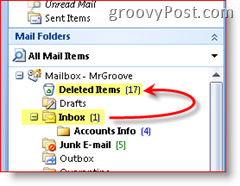
1ère méthode
Disons que vous lisez un e-mail dans votre boîte de réception. Si vous supprimez le courrier en appuyant sur la touche Supprimer la clé sur le clavier ou mettez en surbrillance l'e-mail, puis cliquez sur le X icône dans la barre d'outils Outlook, l'e-mail est supprimé. Eh bien pas vraiment.
Lorsqu'un e-mail est supprimé dans Outlook, il déplace simplement cet e-mail vers le dossier Éléments supprimés où vous pouvez entrer et récupérer si vous supprimez un e-mail par accident. Pour « terminer » le travail, supprimez à nouveau l'e-mail dans le dossier Éléments supprimés ou cliquez sur Outils, Vider le dossier des éléments supprimés. Cette action supprimera définitivement tout ce qui se trouve dans le dossier Éléments supprimés (enfin, j'en reparlerai plus tard).
2ème méthode
Certaines personnes (moi) ne veulent pas que des e-mails inutiles (que j'ai déjà supprimés une fois) encombrent leur boîte aux lettres et épuisent leur espace de quota sur le serveur de boîte aux lettres et, je ne veux pas perdre de temps à vider mon dossier Éléments supprimés (corbeille pour Perspectives). De manière à Effacé définitivement quelque chose de la boîte de réception (ou de tout autre dossier dans Outlook), maintenez simplement la touche Maj enfoncée et appuyez sur Supprimer (ou cliquez sur l'icône X dans la barre d'outils Outlook). Si vous l'avez fait correctement, vous obtiendrez l'invite suivante vous demandant - êtes-vous sûr ?
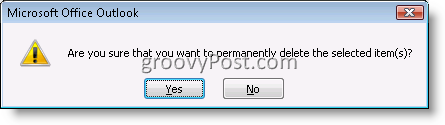
Si vous cliquez sur Oui, l'e-mail sera définitivement supprimé et ne sera pas déplacé vers le dossier Éléments supprimés.
3ème méthode
La dernière méthode de suppression d'un élément de courrier électronique dans Outlook consiste à déplacer un courrier électronique de votre boîte aux lettres vers un TVP dossier. Lorsque vous DÉPLACEZ un e-mail de n'importe où dans votre compte Outlook vers un fichier PST, il utilise essentiellement la fonction de suppression permanente (de la 2e méthode ci-dessus), puis copie l'e-mail dans votre fichier PST. Ainsi, si jamais vous recherchez l'e-mail, il disparaîtra à moins que vous n'utilisiez les étapes ci-dessous pour récupérer les e-mails supprimés définitivement de vos éléments supprimés et d'autres dossiers dans Outlook.
Comment récupérer des éléments de courrier électronique supprimés définitivement à partir du dossier des éléments supprimés d'Outlook 2007
Même si vous videz votre dossier Éléments supprimés, vous pouvez toujours récupérer l'e-mail supprimé pendant une courte période (la durée exacte dépend de la façon dont vous configurez le serveur Exchange).
Cliquez sur votre Les éléments supprimés dossier, clécherOutils, Cliquez sur Récupérer les éléments supprimés
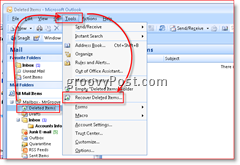
Cliquez sur la E-mail tu veux récupérer, Cliquez surRécupérer les éléments sélectionnés icône (comme indiqué ci-dessous) pour récupérer l'e-mail
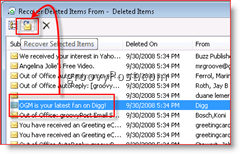
Noter: Si vous cliquez sur la première icône, tous les e-mails stockés dans la "Corbeille à ordures" ou les archives des éléments supprimés seront sélectionnés. Vous pouvez alors soit choisir Récupérer les éléments supprimés, soit appuyer sur l'icône X pour les purger tous du serveur. Les utilisateurs paranoïaques de sécurité (ou les personnes essayant simplement de couvrir leurs traces) utilisent cette méthode pour supprimer toutes les traces d'e-mails d'un serveur.
Après la récupération, ces e-mails récupérés apparaîtront à nouveau dans votre dossier Éléments supprimés.
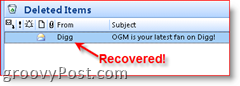
Récupérer les éléments supprimés de tous les dossiers
La récupération des éléments supprimés définitivement de votre dossier Éléments supprimés (ce qui semble amusant) est simple car la fonctionnalité est activée par défaut dans Outlook 2000, 2003 et Outlook 2007. Malheureusement, ce défaut n'est pas le cas pour tous les autres dossiers. Ce paramètre par défaut est important à connaître. Parce que, si vous êtes comme moi et que vous appuyez sur Maj-Suppr sur les e-mails de votre boîte de réception, des éléments envoyés ou d'autres dossiers, l'élément d'e-mail restera jusqu'à ce que le fichier soit définitivement purgé par le serveur (comme mentionné plus haut, ce délai varie selon le serveur Exchange configuration.)
Donc, ce que nous devons faire est de modifier rapidement le registre sur votre ordinateur pour activer la fonctionnalité, puis le processus fonctionnera de la même manière que ci-dessus aux étapes 1 et 2. Cela dit, allons-y.
Noter: Si vous n'êtes pas à l'aise pour modifier votre registre Étapes 3 à 6, cliquez simplement sur ici pour télécharger un fichier .reg. Enregistrez le fichier sur votre disque dur et lancez-le. Il mettra automatiquement à jour votre registre pour vous et configurera tous les dossiers afin que vous puissiez en récupérer les éléments supprimés. Les utilisateurs d'IE peuvent simplement cliquer sur le lien ci-dessus, mais les utilisateurs de Firefox devront peut-être cliquer avec le bouton droit sur le lien ci-dessus et cliquer sur Enregistrer le lien sous.
Fermer Outlook,Cliquez surBouton Start et taper:Regedt32 et appuyez sur Entrer clé pour ouvrir le Éditeur du registre Windows
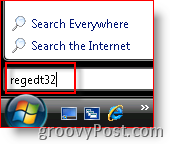
Parcourir à Ordinateur\HKEY_LOCAL_MACHINE\Software\Microsoft\Exchange\Client\Options
Cliquez surChoix Arborescence/Dossier (comme indiqué ci-dessous), Éditer, Nouveau, Valeur DWORD
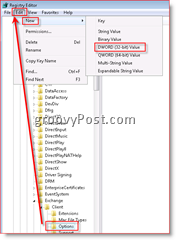
Taper le nom Benne à orduresToujours allumé,Double-cliquez la nouvelle entrée et tapez 1 pour définir la valeur
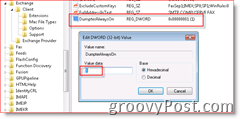
Encore: Si vous n'êtes pas à l'aise pour modifier votre registre Étapes 3 à 6, cliquez simplement sur ici pour télécharger un fichier .reg, enregistrez-le sur votre PC et exécutez-le.
Terminé. Fermez l'éditeur de registre Windows et ouvrez Microsoft Outlook.
Si vous cliquez sur vos éléments envoyés ou votre boîte de réception, vous remarquerez que vous avez une nouvelle commande sous l'élément de menu Outils, comme indiqué à partir de la capture d'écran à droite.
La prochaine fois que vous effectuez un Maj-Suppression sur un e-mail et que vous le supprimez définitivement, ou que vous déplacez un fichier de votre boîte de réception directement vers un fichier .PST et que vous devez le récupérer pour une raison quelconque, vous le pouvez. Cliquez simplement sur votre Boîte de réception >Outils, Récupérer les éléments supprimés.